ディスク内のファイルを分類して表示して使用量などを分析するソフト

ローカルディスク、ネットワーク共有、NAS デバイスなどのドライブをスキャンしてファイルを分類し、さまざまな基準でファイルを表示して、ディスク上により多くの空きスペースを作成したり、ディスク使用量を分析するのに役立つアプリ。
Disk Sorter の概要
Disk Sorter は、ローカルディスク、ネットワーク共有、NAS デバイス、およびエンタープライズストレージシステム内のファイルを分類できるファイル分類ソリューションです。
Disk Sorter の機能
Disk Sorter の主な機能です。
| 機能 | 概要 |
|---|---|
| メイン機能 | ディスクスペース使用量の分析 |
| 機能詳細 | ・ローカルディスク、ネットワーク共有、NAS デバイス、ディレクトリ内のファイルを分類 ・ファイルカテゴリごとのファイル数、ファイル拡張子、ファイルサイズ、ファイル所有者、ファイル日時を円グラフやタイムラインチャートで表示 ・ファイル分類レポートを HTML、PDF、Excel、XML、テキスト、CSV 形式で保存 |
ディスク内のファイルを分類して表示できます
Disk Sorter は、どのタイプのファイルがディスクスペースの大部分を使用しているかを詳細に把握し、レポートを保存し、ファイルのカテゴリに対してファイル管理操作を実行することができるディスク分析ソフトです。
ディスクやディレクトリ、ネットワークドライブ/サーバー内の数十万個のファイルをスキャンして分類して表示します。
さまざまな基準でファイルをソート表示できます
Disk Sorter では、ディスク内のディレクトリをサイズが大きい順に表示したり、拡張子別やファイル作成日時/更新日時/最終アクセス日時、ユーザー名などを基準にしてファイルをソート表示できます。
また、それらのファイルの分布を円グラフやタイムラインチャートで表示することも可能で、すべてのレポートは HTML、PDF、Excel、XML、テキスト、CSV などのファイル形式に保存できます。
幅広い用途のディスク使用量分析ソフト
Disk Sorter は、ディスク、ディレクトリ、ネットワーク共有、NAS ストレージデバイス内のファイルの分類、ファイル分類レポートの保存、高度な履歴傾向分析操作、および複数のタイプのファイル管理を可能にする強力なファイル分類ソリューションです。
機能
- ローカルディスク、ネットワーク共有、NAS デバイス、エンタープライズストレージシステム内のファイルを分類して表示
- 1 つ以上のディスク、ディレクトリ、ネットワーク共有にあるファイルを分類
- 統計と円グラフ:ディスクスペースの使用量とファイルカテゴリごとのファイル数、ファイル拡張子、ファイルサイズ、ファイル所有者、作成、変更、最終アクセス時間を複数のタイプの円グラフとタイムラインチャートで表示
- ファイル分類レポートを HTML、PDF、Excel、XML、テキスト、CSV などのさまざまな形式で保存できます
- ホストごとのディスクスペース使用量の分析:ネットワーク上のすべてのサーバーと NAS ストレージデバイスを自動的に検出してファイルを分類して表示
- ユーザーごとのディスクスペース使用量の分析
仕様
ダウンロード
使い方
インストール
1.インストール方法
- インストーラを実行するとセットアップウィザードが開始します。[Next]をクリックします。
- ライセンスが表示されます。[I Agree]をクリックします。
- インストール先を確認して[Install]をクリックします。
- インストールが完了しました。[Next]をクリックします。
- インストールが完了しました。[Finish]をクリックしてセットアップウィザードを閉じます。
2.起動時の設定画面
起動時には、表示するファイルにシステムファイルやリンク/ジャンクション、エラーを含めるかどうかを設定します。
- 含める場合はチェックして[Save]をクリックします。
基本的な使い方
1.ドライブをスキャンする
- 手動でドライブやディレクトリを追加する場合は「Classify」をクリックします。
- 「Wizard」メニューでは、条件を指定して PC 内のファイルをスキャン(Classify)できます。
- 「Computer」では、コンピュータのドライブを選択してスキャンできます。
- 「Network」では、ネットワークドライブをスキャンできます。
- いずれかの方法でスキャンを行うと、ファイルやフォルダが分析されて(基本的にはサイズ順で)表示されます。
そのほかの機能
1.検索
- ツールバーまたは右クリックメニューの「Search」を選択すると、ファイル名などのいろいろな条件でファイルを検索できます。
2.分析
- 「Analyze」では、ファイル分類結果を分析し、分析結果を HTML、PDF、Excel CSV、テキスト、XML 形式にエクスポートできます。
3.チャート
- 「Charts」では、ディスクスペースの使用量とファイルカテゴリごとのファイル数、ファイル拡張子、ファイルサイズ、ファイル所有者、作成、変更、最終アクセス時間を複数のタイプの円グラフとタイムラインチャートで表示できます。
4.Top Files
- 「Top Files」では、ファイルサイズ順にファイルがランキング表示されます。

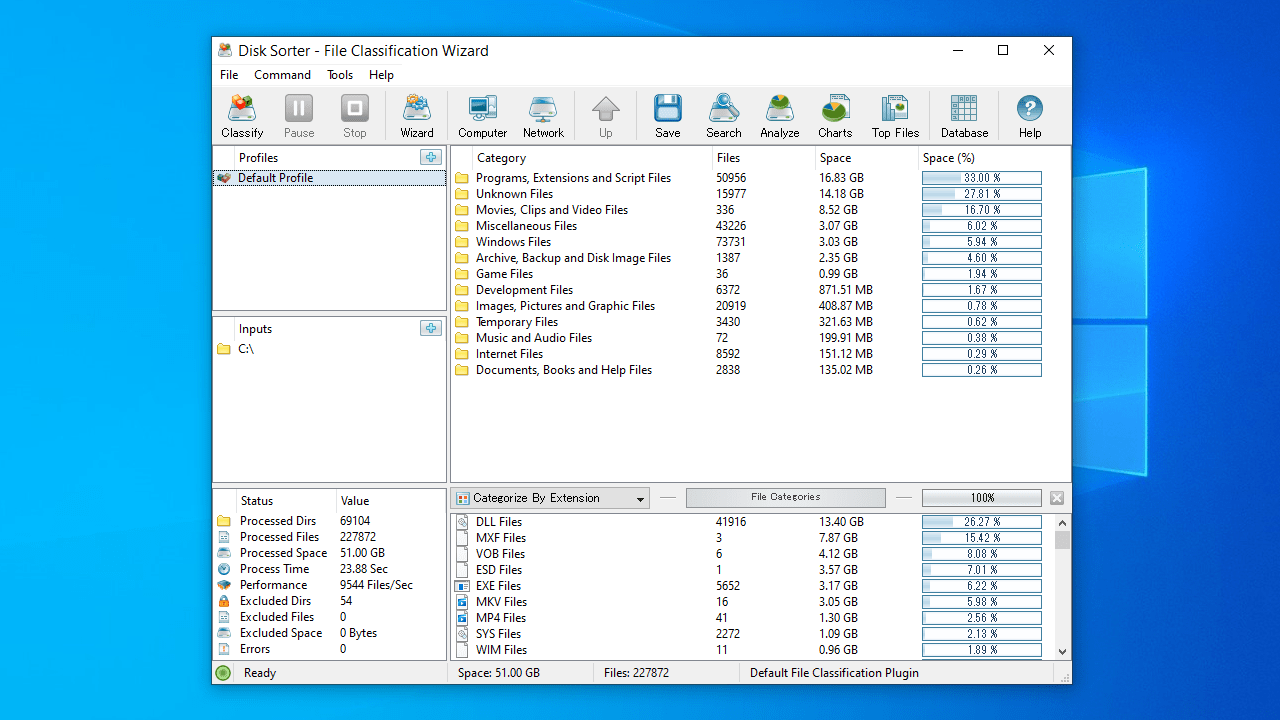
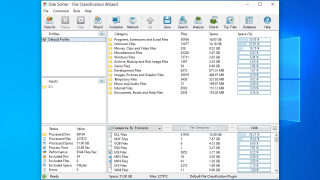
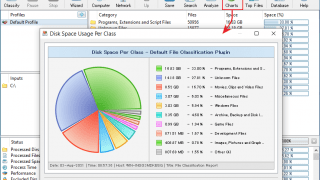

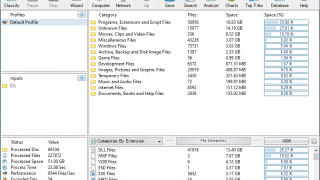
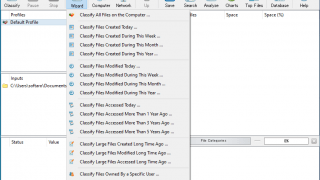
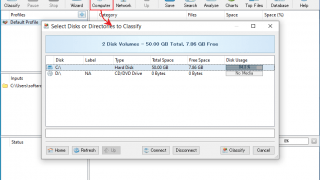
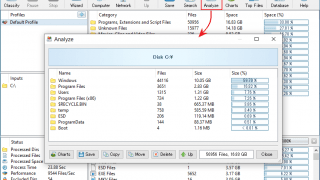
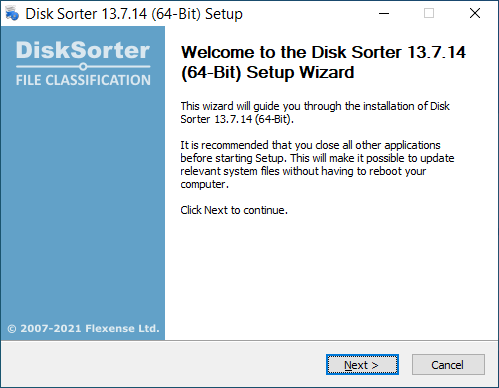
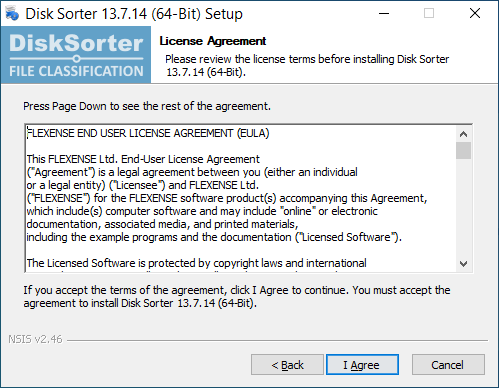
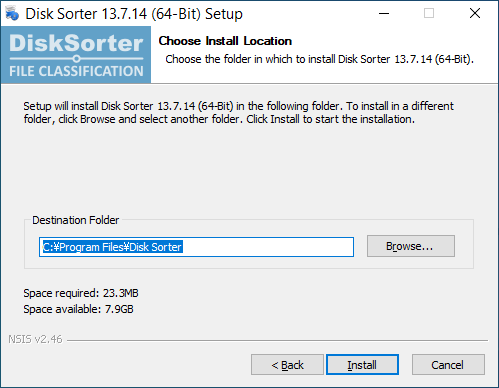
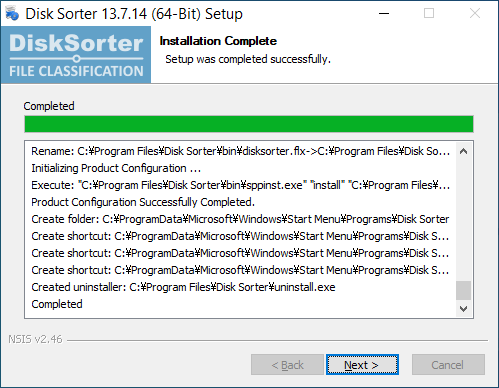
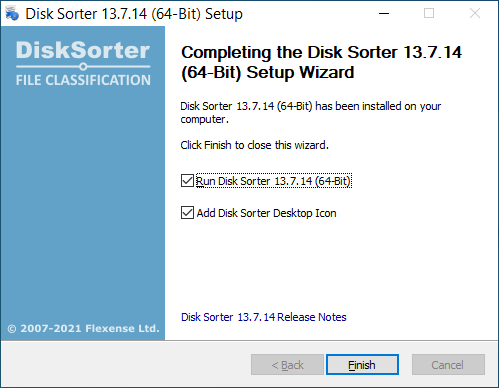
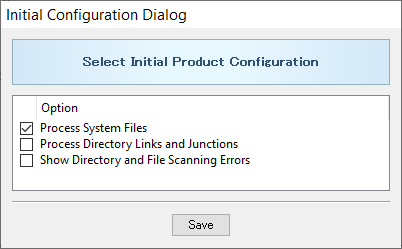
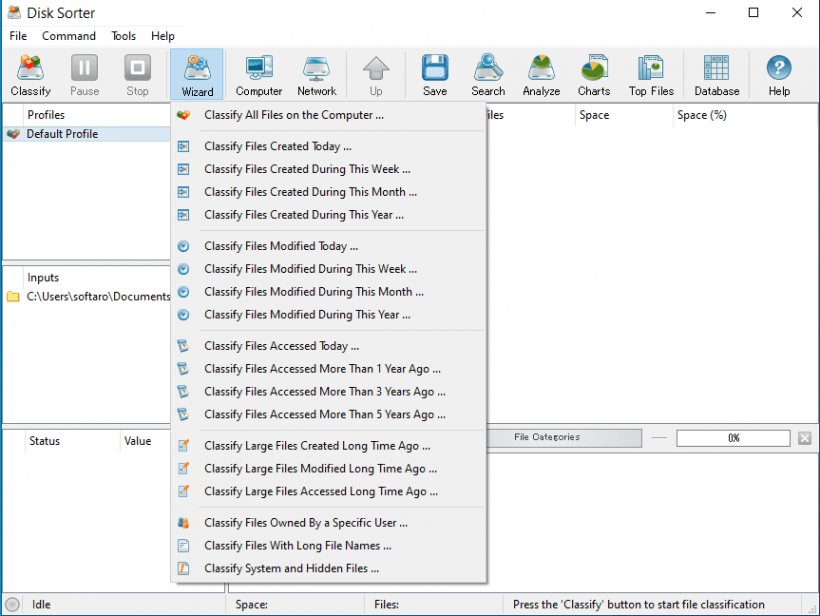
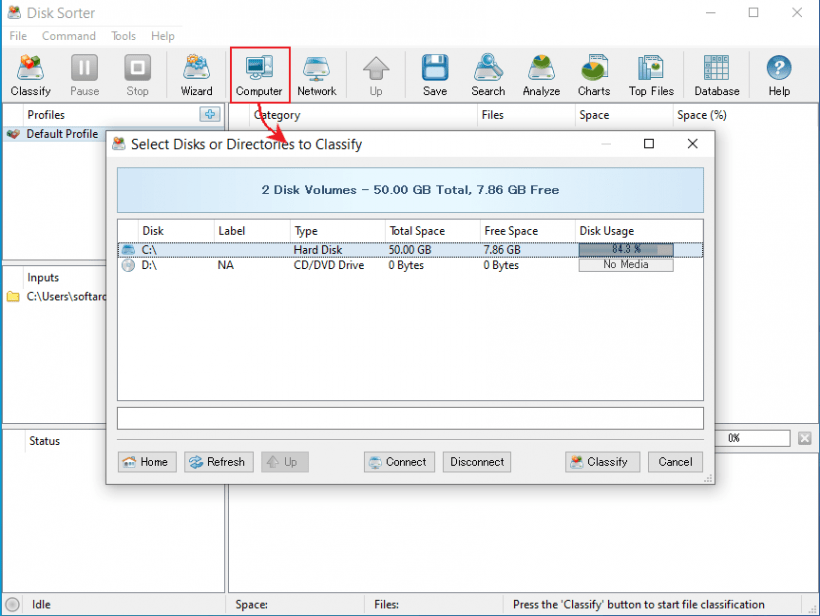
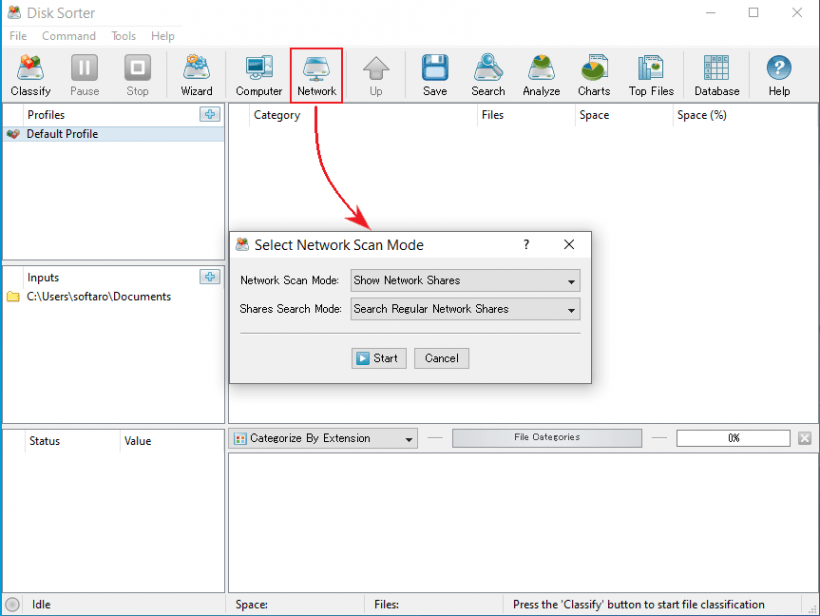
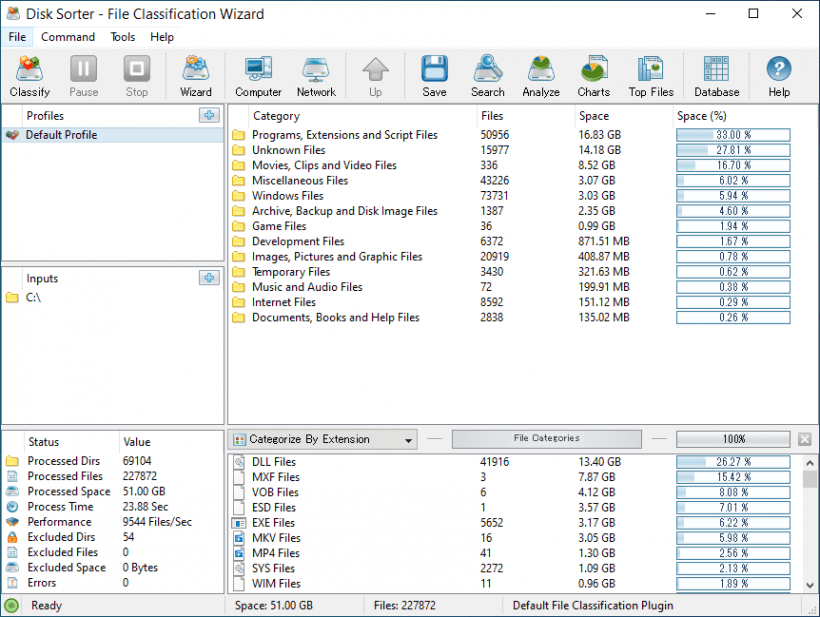
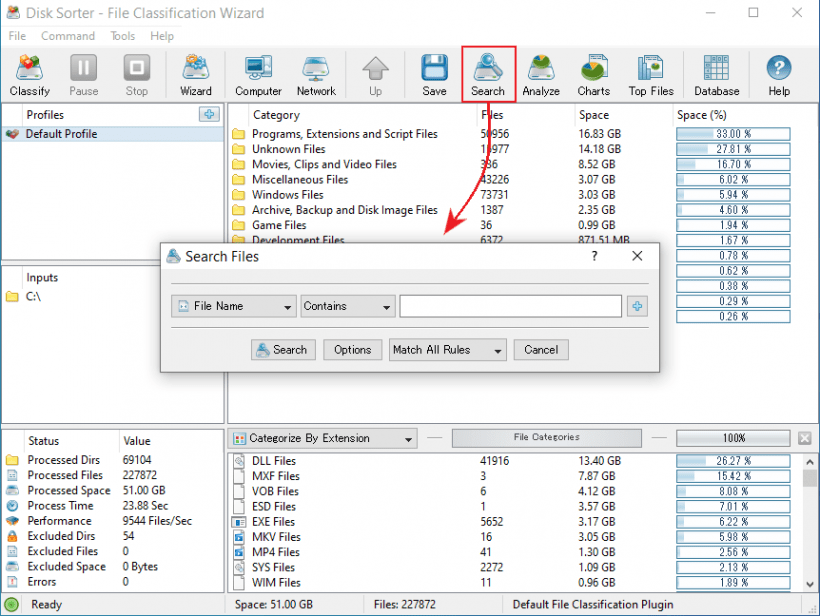
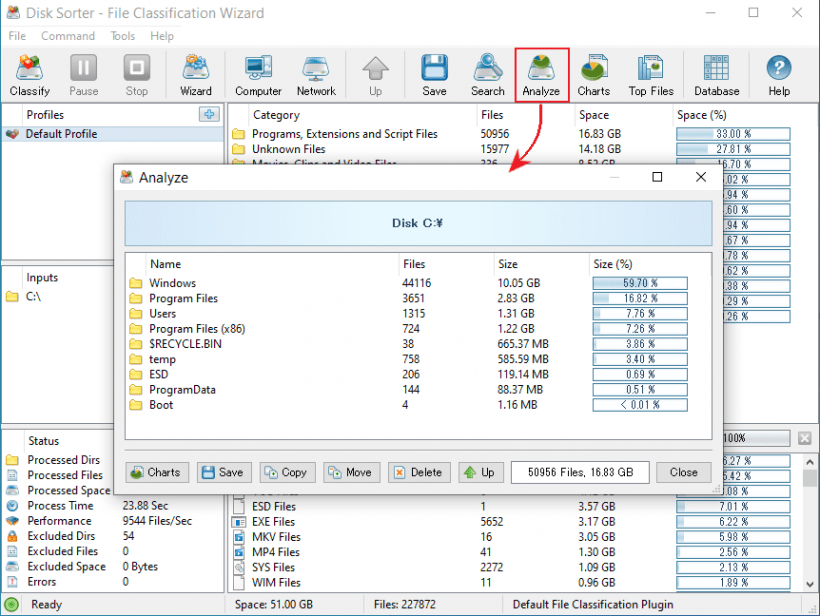
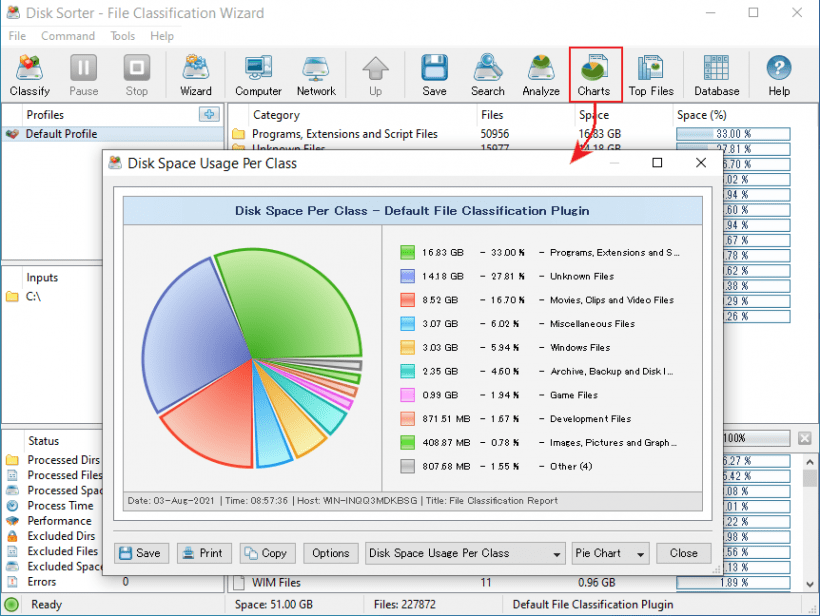
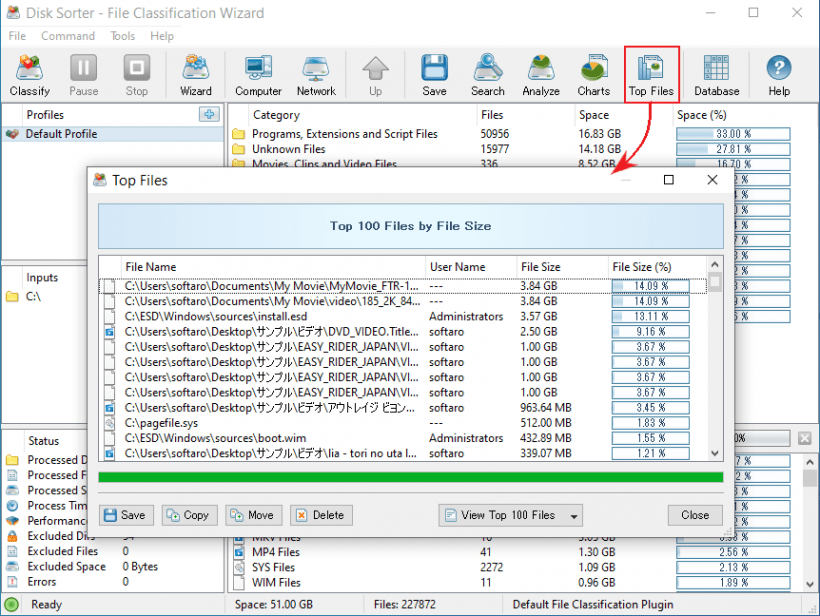
Disk Sorter は、どなたでも無料で使用できます。無料版は一部の機能が制限されています。